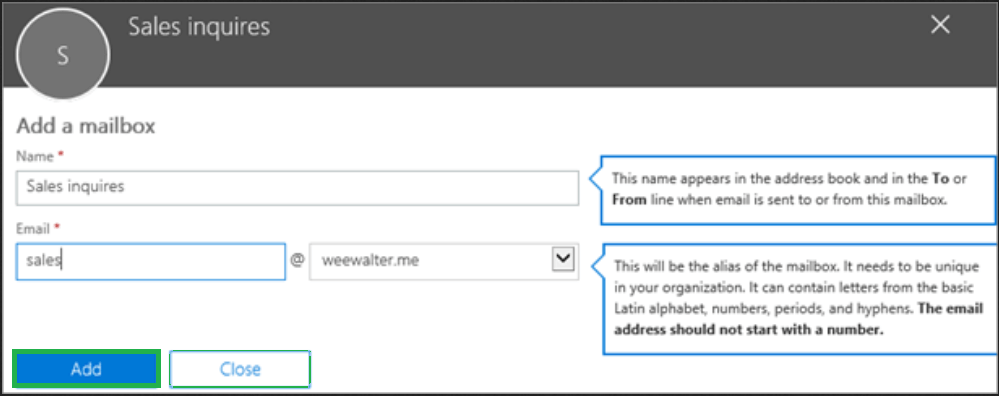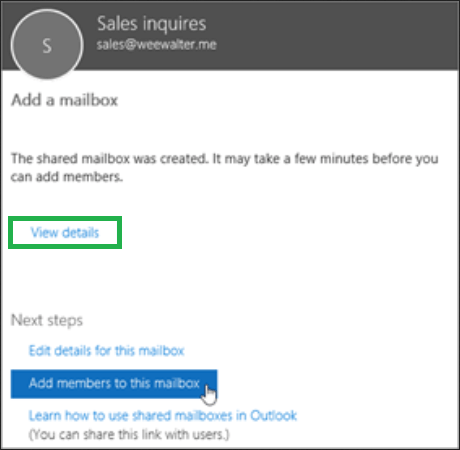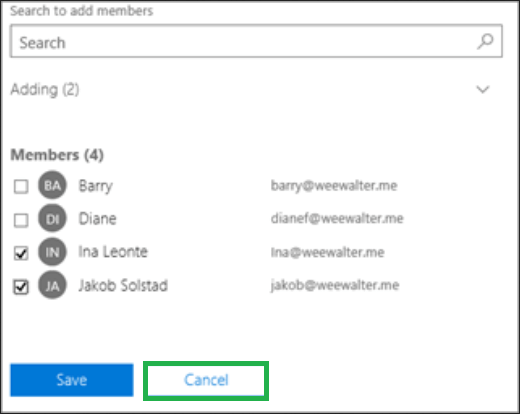Добавление нескольких пользователей в общий почтовый ящик Microsoft 365
Общий почтовый ящик в Office 365 добавляет перо в шапку профессионального общения по электронной почте. Общие адреса электронной почты предприятий, такие как контакты, жалобы, информация и т. д., ежедневно получают множество электронных писем. Один пользователь не может управлять таким большим количеством писем, поэтому Администратор создает такой почтовый ящик, доступный многим пользователям одновременно.
Shared Mailbox создает такие общедоступные почтовые ящики и упрощает работу по управлению электронной почтой. Администратор назначает пользователям различные уровни разрешений на доступ и отправку электронных писем через общий почтовый ящик.
Преимущества общего почтового ящика
- Общий почтовый ящик полезен, когда нескольким пользователям требуется одновременный доступ к одному почтовому ящику. Это может быть информация о компании, общий адрес электронной почты, стойка регистрации, переговорные комнаты и другие ресурсы.
- Когда администратор включает общий почтовый ящик, он может получать внешнюю электронную почту.
- В общем почтовом ящике есть общий календарь для расширения совместной работы.
- Пользователи, получившие доступ к общим почтовым ящикам, могут отправлять электронную почту с различными разрешениями. Разрешения отправляются, отправляются как или отправляются от имени почтового ящика.
- В настоящее время невозможно напрямую перенести общий почтовый ящик в группу Microsoft 365.
Добавить нескольких пользователей в общий почтовый ящик
Программы для Windows, мобильные приложения, игры - ВСЁ БЕСПЛАТНО, в нашем закрытом телеграмм канале - Подписывайтесь:)
Если вы создали общий почтовый ящик в Центре администрирования Microsoft 365, вы можете изменить его параметры и добавить дополнительных пользователей.
- В центре администрирования Exchange Online перейдите в раздел «Получатели» и щелкните Общий.
- Выберите Общий почтовый ящик и нажмите Редактировать.
- Выберите Делегирование почтового ящика. Затем нажмите Добавлять (+) или Удалять (-) опция для предоставления полного доступа, Отправить как разрешения. Наконец, вы можете добавить участников, которые теперь могут получить доступ к общему почтовому ящику.
В идеале вы должны добавлять участников в общий почтовый ящик при его создании. Становится проще управлять учетными записями с новым общим почтовым ящиком, чем назначать разрешения позже.
Создать общий почтовый ящик
- Сначала войдите в Центр администрирования Exchange Online и перейдите в раздел Группы, а затем щелкните Общие почтовые ящики.
- На новой странице общего почтового ящика укажите новое имя общего почтового ящика. В поле «Электронная почта» указано имя, которое будет связано с вашим доменным именем. Затем нажмите кнопку Добавлять кнопка для выбора пользователей.

- Сначала система создаст общий почтовый ящик, активация которого займет несколько минут. После активации общего почтового ящика; вам нужно нажать ‘Добавить участников в этот почтовый ящик.’

- Установите флажок и добавьте участников в общий почтовый ящик. Затем щелкните Сохранять кнопка.

Для каждого общего почтового ящика создается общий календарь, доступный для всех пользователей, использующих общий почтовый ящик.
Важная информация об общем почтовом ящике
Использование общего почтового ящика не ограничивается только общением по электронной почте. Вам необходимо знать определенную информацию, относящуюся к ее пользователям, которая поможет администратору лучше с ней обращаться.
Внешние пользователи
Вы не можете назначать разрешения общего почтового ящика внешним пользователям. Вам необходимо использовать группы Microsoft 365, чтобы добавить внешних пользователей для совместного использования данных.
Шифрование
Вы не можете шифровать электронные письма, отправленные из общего почтового ящика. На самом деле общий почтовый ящик не имеет параметров безопасности, таких как адрес электронной почты или пароль. Отсюда постоянная угроза утечки данных. Вы можете назначить некоторый открытый ключ для дополнительного шифрования на уровне пользователя.
Преобразование почтового ящика
Вы должны сознательно создать общий почтовый ящик, поскольку вы не можете преобразовать почтовый ящик пользователя в общий почтовый ящик.
Роли администратора
В Microsoft 365 только глобальный администратор может создать общий почтовый ящик. В Exchange Online администратор может создать общий почтовый ящик.
Войти
Как мы упоминали ранее, в общем почтовом ящике нет выделенного адреса электронной почты или пароля, поэтому пользователь не может войти в него напрямую.
Ограничение размера
Ограничение размера общего почтового ящика достигло 50 ГБ, пока вы не назначите лицензию. После этого вам необходимо назначить лицензию для размещения большего количества данных.
Удаление сообщения
Администратор не может запретить пользователям удалять электронные письма из общего почтового ящика. Единственный способ запретить пользователям удалять электронные письма — создать группу, а не общий почтовый ящик. Группа похожа на общий почтовый ящик с более широкими возможностями контроля.
Заключение
Общий почтовый ящик доказал свою важность для крупного бизнеса. Общение по электронной почте стало намного лучше, и ваши клиенты также получают мгновенный ответ на свои электронные письма.
Если вы хотите переместить электронные письма из общего почтового ящика в общий почтовый ящик, вам следует использовать профессиональное программное обеспечение для миграции Microsoft 365. Профессиональное программное обеспечение будет переносить неограниченное количество данных между почтовыми ящиками, а также есть дополнительные функции, такие как правильное сопоставление, расширенные фильтры и подробные отчеты. Вы всегда должны использовать программное обеспечение, которое распознает почтовые ящики из Exchange Online и Microsoft 365 и выполняет их правильную миграцию.
Программы для Windows, мобильные приложения, игры - ВСЁ БЕСПЛАТНО, в нашем закрытом телеграмм канале - Подписывайтесь:)